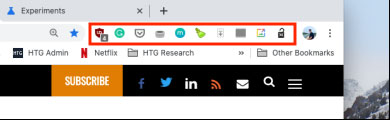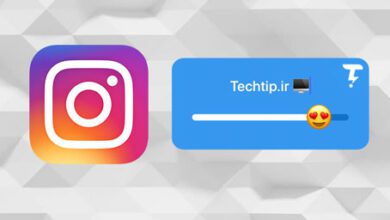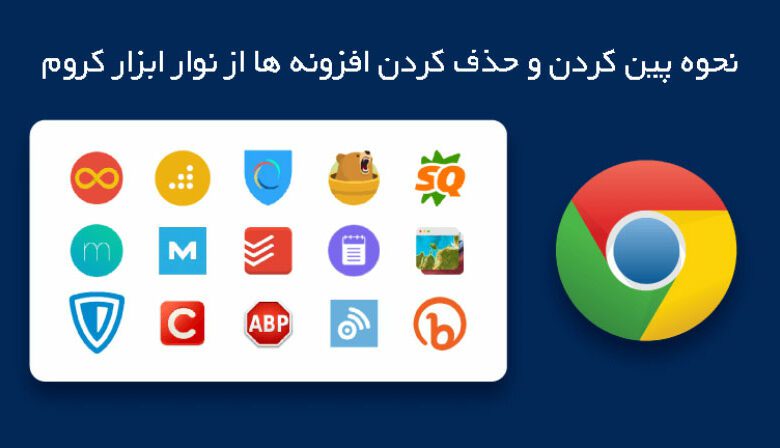
نحوه پین کردن و حذف کردن افزونه ها از نوار ابزار گوگل کروم
همه افزونه های مرورگر برابر نیستند. برخی از افزونه ها ، مانند “Grammarly” ، در پس زمینه بی سر و صدا کار می کنند و نیازی به آیکون در نوار ابزار کروم ندارند. در ادامه نحوه پین کردن و جدا کردن افزونه ها در نوار ابزار کروم آورده شده است.
نحوه پین کردن و حذف کردن افزونه های کروم
ویژگی منوی افزونه ها برای اولین بار در مرورگر کروم نسخه ۷۶ معرفی شده است. قبل از بروزرسانی ، تمام افزونه ها به طور مستقیم در نوار ابزار کروم نمایش داده می شدند. اکنون می توانید انتخاب کنید که کدام افزونه را در نوار ابزار کروم نشان دهید و کدام یک را در فهرست افزونه ها مخفی کنید.
قبل از شروع ، اطمینان حاصل کنید که آخرین نسخه گوگل کروم را اجرا می کنید. سپس، روی گزینه “افزونه ها یا Extensions” در کنار آیکون پروفایل خود کلیک کنید.
این پنجره همه افزونه هایی را که در کروم نصب و فعال هستند نشان می دهد. متوجه خواهید شد که آنها به دو دسته تقسیم می شوند: “دسترسی کامل یا Full Access” و “نیازی به دسترسی ندارند یا No Access Needed“.
در کنار هر افزونه ، آیکون از “Pushpin” را مشاهده خواهید کرد. اگر آیکون آبی باشد ، بدان معنی است که افزونه در نوار ابزار کروم پین شده است. اگر سفید باشد ، به این معنی است که افزونه پنهان است.
بر روی آیکون “Pushpin” کلیک کنید تا افزونه کروم را در نوار ابزار پین کنید.
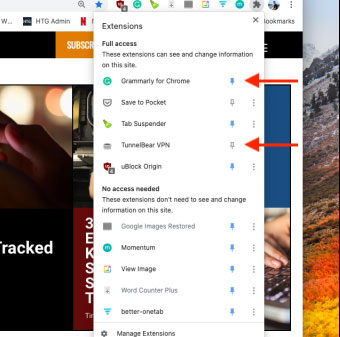
پس از پین کردن افزونه ها، می توانید بر روی آیکون ها کلیک کرده و بکشید و ترتیب آنها را تغیر دهید.
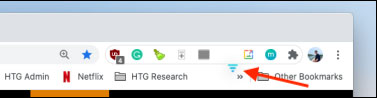
فقط به دلیل عدم افزودن افزودنی ، به معنای فعال بودن آن نیست. می توانید بر روی دکمه “Extensions” کلیک کرده و پسوندی را برای فعال کردن آن انتخاب کنید. نماد برنامه افزودنی به طور موقت در نوار ابزار Chrome ظاهر می شود ، و می توانید با همه عناصر برنامه افزودنی (از فهرست کشویی) ارتباط برقرار کنید.
نحوه غیرفعال کردن منوی افزونه های کروم
در حالی که منوی جدید افزونه ها “Extensions” ویژگی های سازمانی بیشتری را ارائه می دهد ، اوضاع را پیچیدهتر می کند. اگر می خواهید تمام افزونه های جدید فقط به نوار ابزار کروم ختم شوند ، می توانید با استفاده از flag های کروم ویژگی نوار ابزار افزونه ها را غیرفعال کنید.
توجه: فعال و غیرفعال کردن پرچم های کروم باعث می شود کروم به درستی کار خود را متوقف کند. علاوه بر این ، ممکن است گوگل گزینه غیرفعال کردن منوی افزونه ها ابزار را در آینده حذف کند.
دستور زیر را در نوار آدرس (URL) وارد کنید و “Enter” را فشار دهید:
chrome://flags/#extensions-toolbar-menu
اکنون ، روی فلش کشویی کنار فهرست “Extensions Toolbar” کلیک کنید. در اینجا گزینه “Disabled” را انتخاب کنید.

اکنون ، باید کروم را مجدداً راهاندازی کنید. از پایین صفحه ، روی دکمه “راهاندازی مجدد یا Relaunch” کلیک کنید.
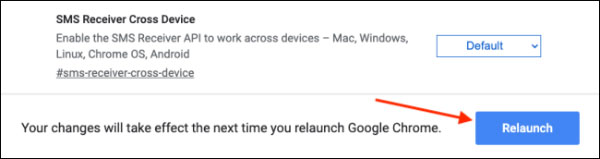
و دقیقاً مثل آن ، نوار ابزار افزونه ها از بین رفته است ، و همه افزونه های شما اکنون در کنار نوار “URL” قابل مشاهده خواهند بود.